Arch Linux遇到的坑(下)
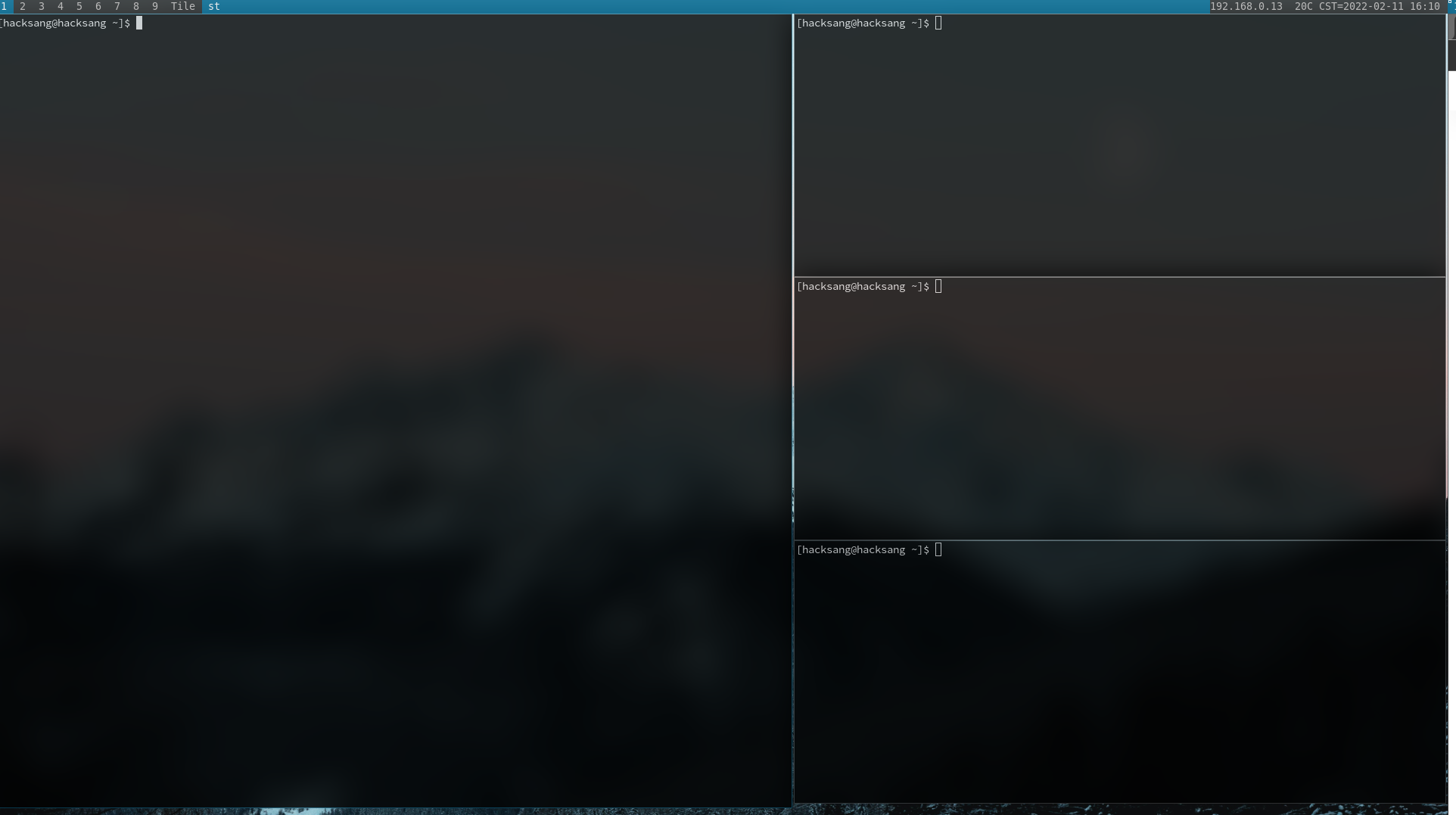
明天就要开学,终于赶忙又熟悉了新环境的用法,现在已经基本满足了日常需求,再记录一些坑~。
电脑没有声音
因为上次离奇的自己好了,我就没有再管了,但是后来使用chrome的时候还是没有声音,我就用了图形化界面pavucontrol,设置了播放的声道就好了。
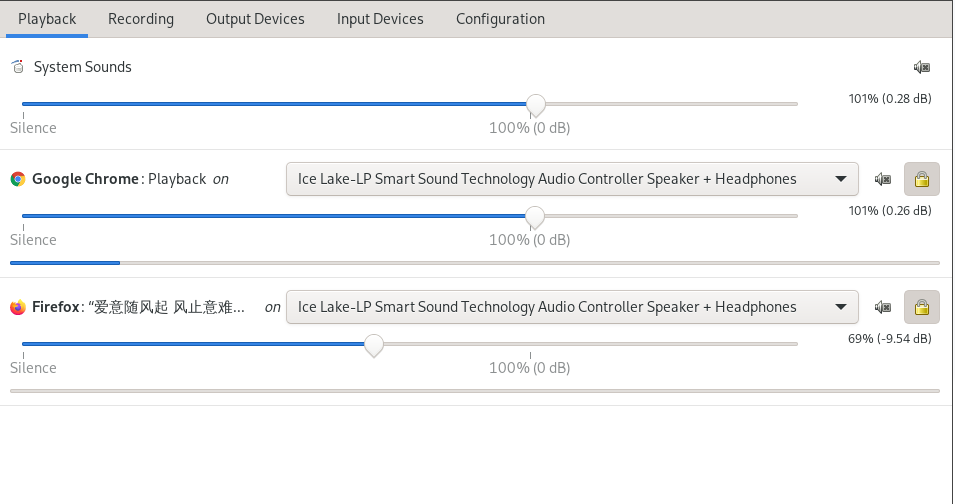
截图工具
我对截图工具的需求主要是快捷键截完图之后可以复制到剪贴板中,然后我直接粘贴到markdown文档中,试了几个软件后发现deepin-screen-recorder和flameshot(使用flameshot gui命令截图)比较符合我的需求。
给dwm打patch
我参照知乎博客 入坑dwm——原来窗口管理器还可以这样用?!给自己的dwm打上了下面两个patch
actualfullscreen #让程序开启全屏时做到“真正的”全屏显示
alpha #alpha补丁使dwm的菜单栏变透明,与美化有关;
打alpha补丁的时候失败了,结果类似于下面的提示
Hunk #1 FAILED at 202.
1 out of 1 hunk FAILED -- saving rejects to file drw.c.rej
这时候就需要进入diff文件进行手动修改。
为了令dwm右上角显示时间(最基本需求),我参照了wiki给自己的.xinitrc添加了下面的句子
fcitx5 &
~/.fehbg &
picom -b
while true
do
VOL=$(amixer get Master | tail -1 | sed 's/.*\[\([0-9]*%\)\].*/\1/')
LOCALTIME=$(date +%Z\="%Y-%m-%d %H:%M")
#OTHERTIME=$(TZ=Europe/London date +%Z\=%H:%M)
IP=$(for i in `ip r`; do echo $i; done | grep -A 1 src | tail -n1) # can get confused if you use vmware
TEMP="$(($(cat /sys/class/thermal/thermal_zone0/temp) / 1000))C"
if acpi -a | grep off-line > /dev/null
then
BAT="Bat. $(acpi -b | awk '{ print $4 " " $5 }' | tr -d ',')"
xsetroot -name "$IP $BAT $VOL $TEMP $LOCALTIME "
else
xsetroot -name "$IP $VOL $TEMP $LOCALTIME "
fi
sleep 20s
done &
exec dwm
效果如下

设置桌面
设置桌面使用参照wiki下载feh进行设置,然后通过下面命令设置桌面背景
$ feh --bg-scale /path/to/image.file
为了每次startx自己设置,记得将下面的语句加入.xinitrc文件中
~/.fehbg &
设置一些快捷键
快捷键的设置主要修改dwm的config.def.h,主要是将命令行参数写成下面cmd结尾的字符串数组,然后在keys中定义对应的快捷键即可,这里主要设置了几个常用的快捷键。
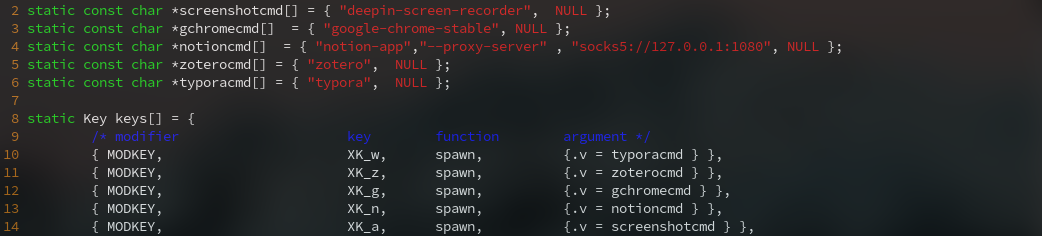
st半透明
st半透明一般需要picom的支持,安装picom之后,输入命令picom -b在后台运行picom,修改.config/picom/picom.conf配置文件中的opacity-rule,添加"80:name = 'st'",令终端透明即可(我不是很喜欢其他页面也透明)

ranger简单配置
预览图片和pdf
我对ranger还不是很熟悉,就简单修改了一下预览功能。
首先输入命令
ranger --copy-config=all
把ranger配置文件拷贝到.config下
这个时候ranger就会生成配置文件目录~/.config/ranger,下面主要有这样几个文件:
rc.conf - 选项设置和快捷键
commands.py - 能通过 : 执行的命令
rifle.conf - 指定不同类型的文件的默认打开程序。
scope.sh - 用于指定预览程序的文件
根据wiki中选择w3m进行图片预览,但显示有问题,于是安装了ueberzug,可以正常显示图像了。记得根据wiki修改rc.conf,在末尾添加下面两行)
set preview_images true
set preview_images_method ueberzug
pdf预览需要取消scope.sh中下面几行

然后安装pdftoppm
pacman -S poppler
默认打开软件
参照知乎博客 ranger的配置与使用,为了用wps默认打开doc、pdf和xlsx,我在rifle.conf中添加了下面四行,这样按下enter键便可以直接用wps打开文件。
ext md, has typora, X, flag f = typora "$@"
ext pdf, has wpspdf, X, flag f = wpspdf "$@"
ext docx?, has wps, terminal = wps -- "$@" | "$PAGER"
ext pptx?|od[dfgpst]|docx?|sxc|xlsx?|xlt|xlw|gnm|gnumeric, has wpp, X, flag f = wpp "$@"
快捷键配置
在rc.conf文件后面添加
map DD shell trash %s
即可实现用”DD”将当前所选文件放到trash-bin中去.
切换显示位置
由于我有两个显示屏,但dwm识别的时候识别反了,导致我在不同显示屏中移动鼠标时有些反直觉,所以,可以用下面xrandr命令查看屏幕输出
$ xrandr
Screen 0: minimum 320 x 200, current 3840 x 1080, maximum 16384 x 16384
eDP-1 connected primary 1920x1080+1920+0 (normal left inverted right x axis y axis) 344mm x 194mm
1920x1080 60.00*+ 59.97 59.96 59.93
1680x1050 59.95 59.88
1400x1050 59.98
1600x900 59.99 59.94 59.95 59.82
1280x1024 60.02
1400x900 59.96 59.88
1280x960 60.00
1440x810 60.00 59.97
1368x768 59.88 59.85
1280x800 59.99 59.97 59.81 59.91
1280x720 60.00 59.99 59.86 59.74
1024x768 60.04 60.00
960x720 60.00
928x696 60.05
896x672 60.01
1024x576 59.95 59.96 59.90 59.82
960x600 59.93 60.00
960x540 59.96 59.99 59.63 59.82
800x600 60.00 60.32 56.25
840x525 60.01 59.88
864x486 59.92 59.57
700x525 59.98
800x450 59.95 59.82
640x512 60.02
700x450 59.96 59.88
640x480 60.00 59.94
720x405 59.51 58.99
684x384 59.88 59.85
640x400 59.88 59.98
640x360 59.86 59.83 59.84 59.32
512x384 60.00
512x288 60.00 59.92
480x270 59.63 59.82
400x300 60.32 56.34
432x243 59.92 59.57
320x240 60.05
360x202 59.51 59.13
320x180 59.84 59.32
HDMI-1 connected 1920x1080+0+0 (normal left inverted right x axis y axis) 527mm x 296mm
1920x1080 60.00*+ 50.00 59.94
1920x1080i 60.00 50.00 59.94
1680x1050 59.88
1280x1024 75.02 60.02
1440x900 59.90
1280x960 60.00
1280x720 60.00 50.00 59.94
1024x768 75.03 70.07 60.00
832x624 74.55
800x600 72.19 75.00 60.32 56.25
720x576 50.00
720x480 60.00 59.94
640x480 75.00 72.81 66.67 60.00 59.94
720x400 70.08
DP-1 disconnected (normal left inverted right x axis y axis)
DP-2 disconnected (normal left inverted right x axis y axis)
可以看到我一个是eDP-1,另一个是HDMI-1,我想要HDMI-1识别到eDP-1的左边,用下面命令即可
xrandr --output HDMI-1 --auto --left-of eDP-1


